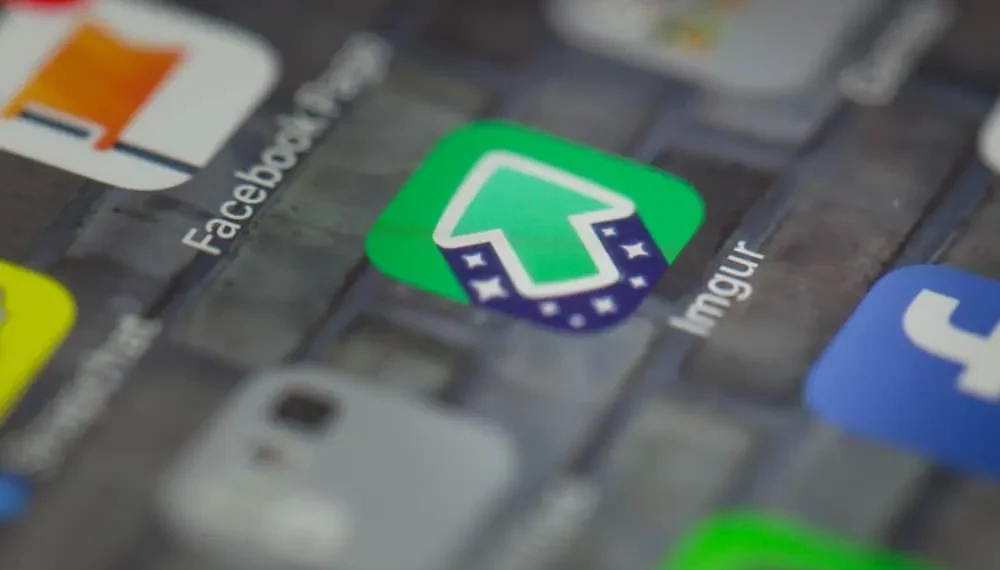GIFは、アニメーション画像だけでなく、ソーシャルメディアコミュニケーションの不可欠な部分です。 GIFをFacebookのステータス、プロフィール写真、コメント、カバービデオ、またはFacebook広告として使用できます。
それでは、FacebookにImgur GIFをどのように投稿できますか?
素早い回答Facebookユーザーは、FacebookにIMGUR GIFをアップロードおよび投稿できるようになりました。 ImgurのGIFリンクを見つけ、リンクをコピーし、フィードの「What’s Your Mind」ボックスに貼り付けます。 「投稿」ボタンをタップして、FacebookフィードのGIFを共有します。
FacebookでImgur GIFを共有する予定ですか?記事を読み続けてください。すべての手順を詳しく説明します。
Imgur GIFとは何ですか?
考え出されたGIFは、Facebookに計り知れないコミュニケーション力を持っています。したがって、 imgurを利用してください。
FacebookにImgur GIFを投稿または共有する前に、それを作成する必要があります。これらの手順に従って、オンラインクリップまたは写真からGIFを作成できます。
- Imgurのビデオに移動してGIFページに移動します。
- ビデオのURLを貼り付けます。
- ビデオをトリミングする必要があります。ビデオのプラススライダーをクリックします。
- [ GIFの作成]ボタンをタップして、GIFを作成します。
または、
- imgurにアクセスして、アカウントにサインインします。
- [画像のアップロード]ドロップダウンメニューをタップします。
- メニューから「 gifへのビデオ」を選択します。
- ビデオのURLを貼り付けます。
- ビデオのバーをGIFを開始したい場所にドラッグします。
- 期間を設定します。
- GIFをプレビューします。
- [ GIFの作成]をクリックします。
「GIFの作成」ボタンをタップすると、GIFが手元にあります。ソーシャルで共有したり、電話のギャラリーに保存したりできます。
FacebookでImgur GIFを共有する方法は?
アニメーションGIFは、Facebookのエンゲージメントレベルを高めます。 GIFをコメントまたはステータスとして使用できます。 FacebookにImgurが作成したGIFを投稿する方法は次のとおりです。
モバイルアプリで
2つの方法を使用して、Facebookアプリを介してImgur GIFを共有できます。
方法#1:リンクを使用します
これらの手順に従って、モバイルアプリのリンクを使用してFacebookにImgur GIFを投稿してください。
- imgurアプリを開きます。
- 上記の手順を使用してGIFを作成します。または、imgurでトレンディなGIFを検索します。
- ロングプレスを押して、「リンクのコピー」を選択します。
- モバイルデバイスでFacebookアプリを開きます。
- 「あなたの心には何がありますか? ” 箱 GIFリンクを貼り付けます。
- キャプションを添付します。
- 右上隅の「投稿」をタップします。
方法#2:Imgur GIFをアップロードします
これらの手順に従って、モバイルアプリを使用してGIFをアップロードすることにより、FacebookでIMGUR GIFを共有します。
- モバイルデバイスでimgurアプリを開始します。
- GIFを見つけたり、作成したりします。
- GIFを長時間押し下げ、「リンクをコピー」というタップします。
- Imgurダウンローダーへのリンクを貼り付けます。
- GIFをダウンロードして、携帯電話に保存します。
- 携帯電話でFacebookアプリを開きます。
- 「あなたの心には何がありますか? ” テキストボックス。
- 「写真/ビデオ」オプションを選択します。
- ギャラリーから保存されたimgurgifを選択します。
- 上部の「投稿」をタップします。
GIFアイコンをタップすると、クリックが携帯電話のギャラリーに導かれないことに気付くでしょう。したがって、「写真/ビデオ」オプションを選択する必要があります。ビデオは、「写真/ビデオ」オプションを選択しているにもかかわらず、フィードにGIFとして表示されます。
ヒントImgurダウンローダーを使用する代わりに、PCのブラウザを介してImgurにアクセスし、Imgur WebサイトからGIFを直接ダウンロードできます。より安全で信頼性が高くなります。
ブラウザバージョンで
2つの方法を使用して、ブラウザバージョンを介してFacebookにImgur GIFをアップロードすることもできます。
方法#1:GIFリンク
GIFのリンクを使用してFacebookブラウザバージョンでIMGUR GIFを共有するには、次の手順に従ってください。
- ブラウザを介してimgurを開きます。
- GIFを見つけたり、作成したりします。
- アドレスバーからリンクをコピーします。
- 新しいタブを開き、 Facebookに移動します。
- 「あなたの心にあるもの、[ユーザー名]? ” テキストボックス。
- リンクを貼り付けます。
- [投稿]をクリックします。
方法#2:Imgur GIFをアップロードします
FacebookブラウザバージョンでImgur GIFをアップロードして共有するには、次の手順に従ってください。
- 任意のWebブラウザでImgurに移動します。
- GIFを作成するか、既存のGIFを選択します。
- 下部の3つのドットをクリックします。
- 「投稿のダウンロード」を選択します。
- Facebookに移動します。
- 「あなたの心にあるもの、[ユーザー名]? ” テキストボックス。
- ギャラリーアイコンをクリックします。アイコンが表示されない場合は、[ボタンを3倍にした]ボタンをタップし、[写真/ビデオ]を選択します。
- 「写真/ビデオの追加」ボックスをクリックします。
- imgur gifを選択し、「開く」をタップします。
- 「投稿」をクリックします。下部に。
「写真/ビデオ」を選択しても、投稿にはGIFタグがあります。
まとめ
GIFは優れたストーリーテリングツールです。したがって、それらを使用して、テキストに依存するのではなく、Facebookの友人の視覚ベースのストーリーを伝えます。
ビジネスページを実行している場合、GIFは圧倒的に見えることなくマーケティングメッセージを正常に伝えます。
したがって、Facebookで製品を紹介したり、プラットフォームでエンゲージメントレベルを上げたい場合は、GIFを投稿してください。
FAQ
Facebookで携帯電話に保存されたGIFを投稿できないのはなぜですか?
「投稿の作成」ウィンドウでGIFアイコンをタップすると、携帯電話のギャラリーに導かれません。 「写真/ビデオ」アイコンをタップして、FacebookにGIFを投稿します。携帯電話を使用してGIFをFacebookに投稿できない場合は、携帯電話のOSをアップグレードする必要がある場合があります。また、Facebookアプリを更新したかどうかを確認してください。